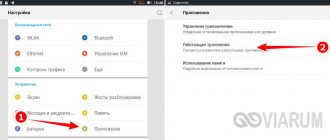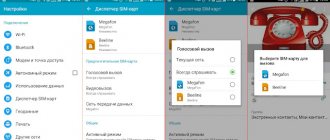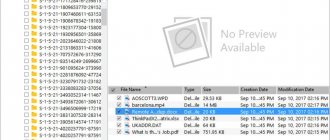Так получилось, что в прошлом году я пересадил всех родных на айфоны. Ну почти. Отец ходит с Xiaomi. Нравится.
Остальные же уверенно заселились в экосистему Apple. И всё у них было хорошо, пока не началось.
С промежутком в пару недель сначала у мамы, а потом и у сестры закончилось место в iCloud. На экране начали постоянно появляться ошибки синхронизации. Рядом с иконкой Настроек выскочила бесячая красная «единичка». После каждого подключения к зарядке айфон старался напомнить: резервной копии больше не будет.
Айфон, который до этого был изо всех сил дружелюбным, начал откровенно давить на девчат: заплати за iCloud или страдай.
Всё потому, что Apple позволяет себе в 2022 году абсолютную наглость: давать пользователям дорогих девайсов жалкие 5 гигабайт места в «облаке».
За такое надо бить по рукам.
Разве 5 бесплатных гигабайт – это мало?
Когда Apple анонсировала iCloud в 2011 году, бесплатные 5 ГБ памяти вызвали лёгкое недоумение у экспертов. Любой популярный тогда облачный сервис предоставлял минимум 10 ГБ при регистрации. Не говоря уже о том, что местом можно было распоряжаться по своему усмотрению.
С тех пор прошло больше 7 лет. На дворе 2019-й, айфоны пробили планку в 512 ГБ локальной памяти. Айпэды и вовсе могут хранить целый терабайт данных.
Но до сих пор каждому пользователю этих ультрасовременных девайсов дают 5 ГБ в iCloud. Неважно, взяли ли вы iPhone SE на 32 гига или iPhone Xs Max на 512 ГБ. Перед iCloud все равны.
Честно говоря, я не понимаю, как такое вообще сегодня возможно.
Чтобы вы понимали, 5 гигабайт хватит на пару сотен фоток и «голую» резеврную копию смартфона. Стоит накачать приложений или начать активно фотографировать – и всё, у вас нет места в iCloud.
Актуальная тарифная сетка хранилища iCloud
Что остаётся делать? Конечно, подписаться:
▪️ 50 ГБ: 59 руб. в месяц ▪️ 200 ГБ: 149 руб. в месяц ▪️ 2 ТБ: 599 руб. в месяц
Оцените на первый взгляд странный разброс опций. Почему нет промежуточного варианта между 200 гигабайтами и целыми 2 ТБ? Зачем такой решительный скачок, неужели 400 или 500 ГБ никому не нужны?
Ответ простой. Промежуточного варианта нет, чтобы большие семьи (или активные фотографы) были вынуждены брать самую дорогую опцию. Удобный для пользователя вариант не нужен, иначе он понизит «средний чек».
Гадко? Конечно. Но бизнес же процветает? А то!
Как подключить iCloud на iPhone и iPad?
Облачное хранилище iCloud является неотъемлемой частью эко-системы Apple и, как следствие, управление им находится в системных настойках iOS и OS X.
- На iPhone или iPad перейдите в «Настройки -> iCloud».
- Тапните на строке “[email protected]” или, если у на вашем устройстве установлена iOS ниже 8.0, на первой по счету строке, и введите идентификатор Apple ID (он же основной адрес электронной почты, указанный при регистрации учетной записи).
- Затем в поле “Обязательно” введите пароль к вашему аккаунту и тапните на “Войти”.
- После проверки идентификатора и пароля к Apple ID (если введенные данные правильные, напротив соответствующих полей появятся галочки), вам будет предложено объединить данные Safari на устройстве с данными в iCloud.
- На следующем шаге, вам предложат включить функцию “Найти iPhone” и службы геолокации для этой функции. Включайте не думая.
Если вы забыли пароль к своей учетной записи, его можно восстановить. Для этого перейдите по активной ссылке “Забыли Apple ID или пароль?”.
В этом же меню вы можете создать новый Apple ID, для этого тапните по надписи “Создать Apple ID”. Помните, создавая Apple ID таким образом, вы должны располагать действительной кредитной или дебетовой банковской картой. Создать Apple ID без карты можно только при загрузке из App Store любого бесплатного приложения.
После подключения iCloud на iPhone или iPad, в одноименном меню вы увидите ваши персональные данные (фамилию, имя, Apple ID) и функции iCloud.
Если к iCloud подключен компьютер Mac, при подключении iPhone или iPad, на Mac будет отправлено соответствующее извещение.
Как подключить iCloud на Mac в OS X?
Если вы являетесь счастливым обладателем компьютера Mac или установили OS X на компьютер x86 (Windows PC) подключить iCloud в среде OS X проще простого.
- На Mac в OS X перейдите в “Системные настройки -> iCloud” и в соответвующие поля “Apple ID” и “Пароль” введите данные от своей учетной записи. После того, как поля будут заполнены, кнопка “Войти” станет активной, нажмите на нее.
- Далее вам будет предложено включить синхронизацию e-mail, контактов, календарей, напоминаний, заметок и Safari, а также включить функцию “Найти Mac”. Без раздумий устанавливайте галочки и жмите “Далее”.
- На следующем шаге включите службу определения геопозоции вашего Mac, вы можете разрешить ее использование сразу или настроить позже.
- Для включения связки ключей iCloud вам нужно ввести пароль к Apple ID еще раз, а затем использовать код безопасности или запросить подтверждение на любом другом подключенном к iCloud устройстве. Настроить связку ключей можно в любое время, поэтому если вы не хотите или не знаете, что это такое, нажмите на кнопку “Отменить”. О связке ключей мы непременно расскажем несколько позже.
После подключения iCloud на Mac все ваши данные (контакты, электронная почта iCloud (@icloud.com), заметки, события календаря, закладки и данные Safari, напоминания) будут синхронизированы с облачным хранилищем. Все вносимые изменения на подключенном к iCloud Mac будут автоматически применены на всех подключенных к хранилищу устройствах.
Как подключить iCloud в среде Windows?
iCloud для Windows в отличии от Mac OS X сильно ограничен. В среде операционной системы от Macrosoft можно получить доступ к таким функция iCloud как: iCloud Drive, Фотографии и Закладки из Internet Explorer. Доступ к электронной почте iCloud, Контактам, Календарю, Напоминаниями и Заметкам, хранящимся в облачном хранилище можно получить из веб-браузера на сайте https://icloud.com/.
Для подключения iCloud на компьютере Windows должны быть установлены: iCloud для Windows 4.0 () и iTunes 12 или более поздней версии.
- Запустите iCloud для Windows и в поля “Apple ID” и “Пароль” введите данные от вашей учетной записи, а затем нажмите на кнопку “Войти”.
- После авторизации вам станет доступна панель управления iCloud, где можно указать какие данные выгружать из облачного хранилища на компьютер Windows. Доступно всего 3 функции: iCloud Drive, Фотографии и Закладки из Internet Explorer. Все остальные функции доступны из веб-браузера на официальном сайте iCloud.
Всё это не случайно. Apple намеренно давит на вас
На днях ребята из Купертино сказали то, что многие предсказывали давно. Продажи iPhone и девайсов в целом падают. За волной сопутствующих новостей, впрочем, не заметили другого момента.
Доход от сервисов компании всего за один квартал увеличился на целых 19%. За три месяца они принесли 10,9 миллиардов долларов.
А сами сервисы являются самым доходным бизнесом Apple по чистой прибыли. От продажи «железа» Apple зарабатывает 34,3% сверху расходов, а от всяких Apple Music и iCloud – аж 62,8%.
Стремительно растущий поток денег не появился на ровном месте. Народ активно тратит деньги на подписки, среди них и дополнительное место в iCloud. Ведь ничто не раздражает в айфоне так сильно, как постоянные уведомления о нехватке места в «облаке».
Фотографии не синхронизируются. Заметки, почта. Перестают создаваться резервные копии. Даже сообщения iMessage не архивируются.
Как тут не поддаться и не подписаться на iCloud. Так и живём, помогая Apple богатеть.
Неужели Apple дорого давать эти 5 гигабайт в iCloud?
Ха-ха, конечно нет.
Я тут наткнулся на любопытную тему – среднюю себестоимость хранения данных в облачных сервисах. Грубо говоря, сколько денег компании тратят, чтобы давать вам доступ во всякие «айклауды».
Исходя из графиков, в 2022 году Apple тратит не больше 3 центов за хранение 1 гигабайта ваших данных.
3 цента – это 2 рубля. Бесплатные 5 ГБ iCloud обходятся Тиму Куку в 10 рублей в месяц.
И это ведь расклад по рыночным ценам без учета оптимизаций и собственных технологий, которые однозначно есть у Apple. Реальная цифра может быть даже меньше.
Получается, что 5 лет подряд одна купертиновская компания не готова отдавать за вас больше 10 рублей в месяц.
Одновременно с этим она готова завалить ваш iPhone ошибками и остановить ключевые сервисы на нём, стоит только превысить лимит на 100 мегабайт. Плевать, что вы платите по 60, 70 и даже 100 тыс. рублей за их девайсы.
Сбой резервного копирования iCloud
У каждого второго «яблочника» со стажем можно обнаружить надоедливое уведомление. Спросив пару тройку человек, одни мне сказали, что не знают, как с этим бороться. Другие ответили, что уже пытались почистить память своего устройства, но уведомление никак не хочет пропадать. Разберемся, как работает система облачного хранилища и как наконец раз и навсегда избавиться от надоедливого сообщения.
Сбой резервного копирования iCloud.